Диктование текста
Вы можете диктовать текст любой программе, например в блокноте, WordPad или в Windows Live Writer для написания блога, вы не ограниченны одним Microsoft Office. С настройками по умолчанию я не смогла диктовать текст в Open Office Writer и других не Microsoft программах. После того, как я включила опцию везде включить диктование (Enable Dictation Everywhere) в контекстном меню голосового управления, которая предназначена для программ, которые автоматически не поддерживают диктование текста, я всё-таки смогла диктовать в программах Open Office. В дальнейшем, как я уже говорила, с помощью Speech API, разработчики программного обеспечения смогут включать поддержку голосового управления в свои программы.
Подсказка: Когда вы будете диктовать, Vista будет писать всё, что вы скажете. Будет обидно, если во время работы над документом вы решите поболтать с коллегой, а после завершения беседы с ужасом обнаружите, что весь ваш разговор записан в рабочий документ. Чтобы избежать подобного, вам достаточно сказать "Прекратить слушать (Stop listening)", чтобы Vista прекратила записывать поддиктовку.
Не исключено, что Vista будет делать ошибки при переписывании вашей диктовки. Хорошая новость заключается в том, что их легко исправить. Например, если вы говорите: "Мне необходим еще один байт", а Vista записала: " Мне необходим еще один бит", вам достаточно будет сказать: "Исправить бит", чтобы появился список слов для замены, как показано на Рисунке J.
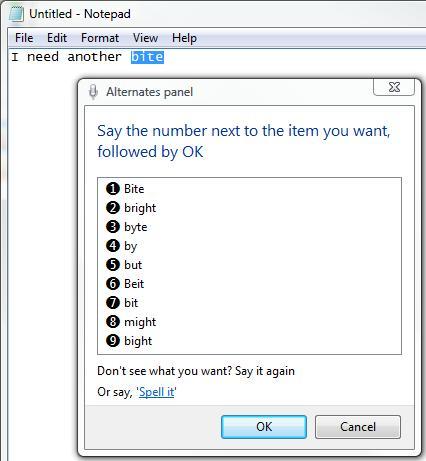
Если вы не найдёте нужное слово в списке, то нужно сказать: "Правописание". Появится окно, в котором вы сможете уточнить правильность написания слова, как показано на Рисунке K .
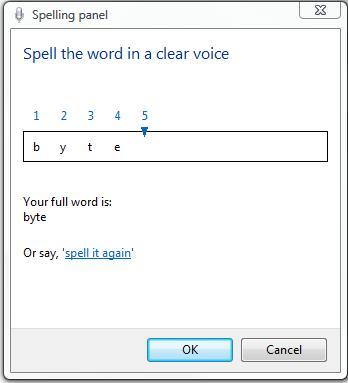
Дополнительные настройки
Вы можете получить доступ к дополнительным настройкам, выбрав дополнительные настройки голосового управления (Advanced Speech Options), кликнув на левую вкладку в диалоговом окне настройки распознавания голоса (Speech Recognition Options), как показано на Рисунке L.

Здесь вы можете создать специальный профиль обучения речи. Он будет полезен, если кроме вас ещё кто-нибудь использует компьютер. Можно также указать, следует ли запускать функцию распознавания речи при загрузке Windows, и разрешить анализировать ваши документы и электронную почту для повышения качества распознавания речи.
Кроме того, можно выбрать количество пробелов для вставки после знаков препинания и установить уровень микрофона.
Ограничение распознавания речи
Меня впечатлила простота использования и точность распознавания речи Vista, движок распознавания речи работал почти идеально уже через полчаса учебного времени. Я пробовала другие программы для распознавания речи, но они не были действительно удобными и полезными. Я печатала намного быстрее, чем диктовала. Но теперь, наконец, я считаю, что если когда-нибудь не смогу воспользоваться руками, то есть возможность продолжать работать. На мой взгляд, сочетание речи (в первую очередь для управления) и клавиатуры, очень хорошо работает.
Однако я использую Vista на мощном компьютере, с процессором Core Duo и 4 Гб оперативной памяти. Я не могу поручиться за то, что всё будет работать также хорошо на менее мощных компьютерах. Также я использую гарнитуру. Как я уже говорила, мой опыт показал, что настольный микрофон работает намного хуже, во время обучения ваш голос будет звучать по-разному с ним. По понятным причинам распознавание речи не будет работать в шумных местах.
Вопросы безопасности
Прежде чем всё время использовать функцию распознавания речи, вы должны быть осведомлены в плане безопасности. Даже здесь злоумышленники могут нанести вред.
«Атакующий может внедрить звуковой файл, который автоматически будет проигрываться при просмотре Web-страницы или послать вам звуковой файл по электронной почте, который откроется при двойном щелчке мыши. Файл проиграется, и, если у вас включены динамики, выполнится определённая команда.» - пишет Джордж Оу (George Ou) в своём блоге.
Это не столь страшно, как оно могло бы быть. Выполнения большинства задач в Vista, связанные с настройками операционной системы и системными файлами, контролирует UAC (User Account Control), который не управляется голосом. Однако, атакующий может успешно удалить какой-нибудь файл или папку. Когда голосовое управление находится в спящем режиме (Sleep mode), его можно разбудить сказав: "Начать слушать (Start listening)". Злоумышленник может поместить эту фразу в начало своего звукового файла, что опять же позволит ему выполнить команду. По этому всё-таки лучше полностью выключать функцию управления голосом, если вы её не используете, и не включать автоматическую загрузку вместе с Windows.









Комментарии (0)